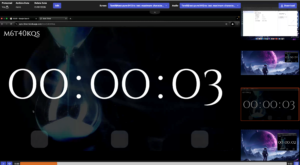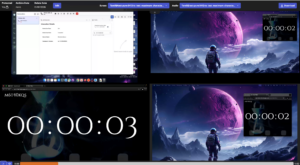멀티 모니터 화면 녹화
- 화면 녹화 정책
- Genesys Cloud 데스크톱 앱 또는 Genesys Cloud Background Assistant(GCBA)
참고: 이 기능은 Windows 7을 지원하지 않습니다.
컨택 센터 관리자와 감독자는 ACD 상호 작용 중에 최대 4개의 모니터를 4k 해상도로 녹화할 수 있습니다.
녹음
Genesys Cloud는 여러 모니터에서 처리된 여러 상호작용을 단일 녹화본으로 기록하고 모니터 방향을 유지합니다. 예를 들어, 상담원이 통화를 처리하고, 모니터 A에서 채팅 상호작용을 하고, 모니터 B에서 이메일 상호작용을 하는 경우, 동시에 일어나는 모든 상호작용은 하나의 비디오로 녹화됩니다. 두 개 이상의 모니터를 녹화하는 것은 동시 세션 제한에 있어서 하나의 세션으로만 계산됩니다. 최대 2000개의 세션을 가질 수 있습니다.
변경 사항 모니터링
진행 중인 기록 상호 작용 중에 디스플레이 방향을 변경하는 경우 예를 들어 가로에서 세로로 해당 기록은 변경된 방향을 표시하지 않습니다. 그러나 Genesys Cloud는 화면을 녹화하고 녹화를 재생할 수 있습니다. 후속 녹화는 변경된 방향을 보여줍니다.
기록된 상호 작용 중에 다른 모니터를 추가하면 Genesys Cloud는 해당 상호 작용에 대한 추가 모니터를 기록하지 않습니다. 후속 녹화에는 추가 모니터가 포함됩니다.
화면 녹화 플레이백
당신은 할 수 있습니다 녹음 재생 여러 모니터의. 다중 모니터를 사용한 재생에는 두 가지 보기가 있습니다. 레이아웃 보기 및 초점 보기.
모니터를 집중적으로 보려면 확대하려는 화면을 선택하세요. 다른 모니터는 계속해서 오른쪽에 표시됩니다. 다른 모니터를 선택하려면 원하는 모니터를 클릭하세요. 이미지를 클릭하면 확대됩니다.
레이아웃 보기에서 모니터를 보려면 클릭하세요. 화면 하단에.
여러 모니터의 녹화본을 볼 때 화면 녹화는 모니터의 순서와 레이아웃을 반영하고 모든 모니터의 재생을 동기화합니다. 음성 통화의 경우 오디오는 화면 녹화와 동기화됩니다. 이미지를 클릭하면 확대됩니다.
오류가 있고 Genesys Cloud가 모든 모니터를 기록하지 않는 경우 Genesys Cloud가 성공적으로 기록한 모니터를 재생할 수 있습니다.
화면 녹화 다운로드 및 내보내기
때를 화면 녹화물 다운로드 다중 모니터를 포함하는 경우 사용 가능한 모든 녹음이 다운로드에 포함됩니다. Genesys Cloud를 사용하여 녹음을 다운로드하고 내보낼 수 있습니다. 화면은 각각 별도의 .webm 파일로 다운로드됩니다.
일괄 다운로드, 대량 녹화 작업 내보내기, 정책 기반 내보내기에서 모든 화면 녹화를 위해 내보낸 파일은 .zip 형식입니다. 자세한 내용은 다음을 참조하세요. 화면 녹화 내보내기 형식이 곧 변경됩니다. .